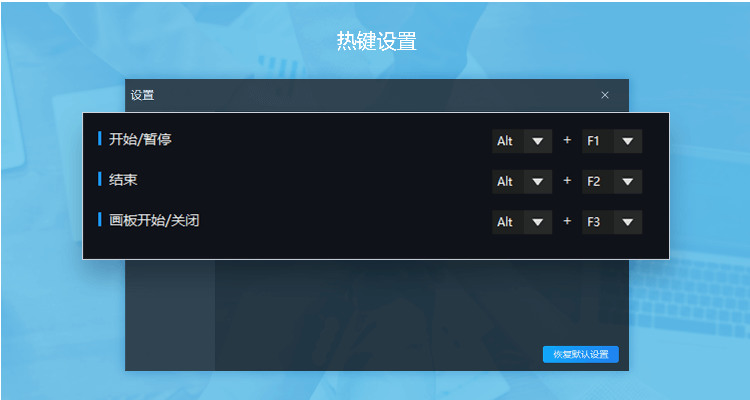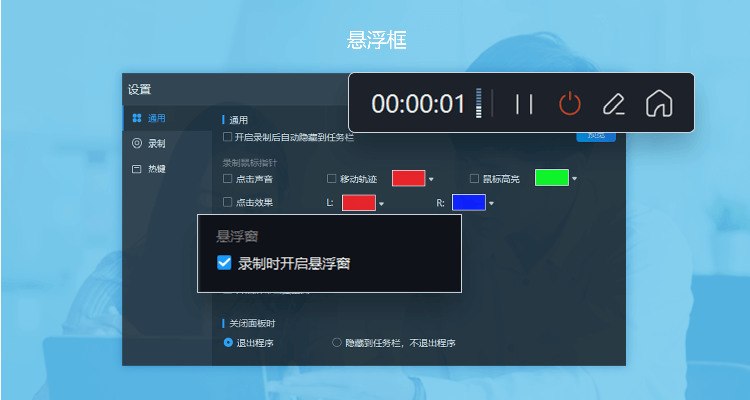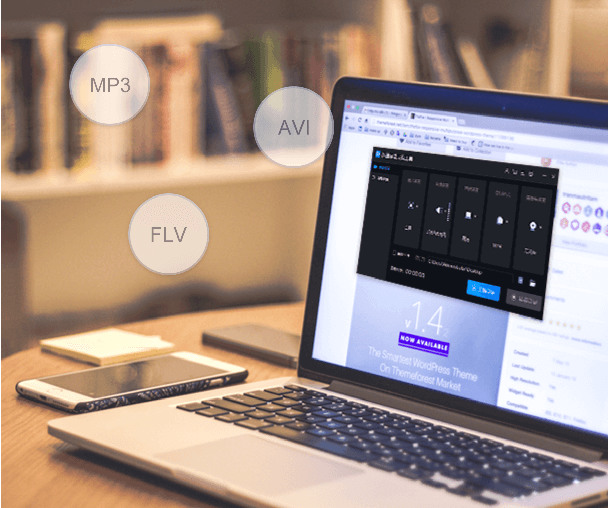50%
50%
- 软件介绍
- 软件截图
- 相关阅读
- 下载地址
迅捷屏幕录像工具无水印免费下载是一款专业的视频录制软件,可以帮助用户朋友轻松录制视频,功能是非常强大的。迅捷屏幕录像工具2020最新版下载支持一般清晰度和原画质高清录制,它有美轮美奂的无损画质,操作简单易上手,让教学视频、电影游戏触手可及。
迅捷屏幕录像工具功能特色:
1、录制电影的原声,能够取出高清音频数据
2、操作非常简单,上手是很快的,无需等待时间
3、满足所有主流视频画质要求,满足用户的各种网络状态需求
4、没有外部噪音,并且支持各大主流游戏
5、可以录制高清的教学视频,支持多级别的音频采集
迅捷屏幕录像工具使用方法:
一、菜单栏
1、登录
1.1注册:点击登录,注册按钮,用手机号来注册软件账号
1.2登录:点击登录按钮,可以以手机、微信、QQ、短信四种方式进行登录
2、菜单
2.1用户帮助:点击菜单,用户帮助可以查看到软件使用方法
2.2问题反馈:点击问题反馈可以提出你的宝贵建议
2.3联系我们:点击联系我们可以联系客服
3、设置
3.1通用设置:点击设置,通用设置可以作开启录制后自动隐藏到任务栏,录制鼠标指针,关闭面板时等选项设置。
3.2录制选项:点击录制选项,可以设置画质、保存文件夹、录制格式。
3.3热键设置:点击热键设置,可以设置软件快捷键。
二、主界面
1、视频选项:可以设置视频为全屏录制或者区域录制
2、音频选项:这里设置音频录制形式有四种选项
3、画质设置:可以设置画质为标清、高清、原画
4、录制格式:可以设置录制格式为AVI、MP4、FLV
5、模式选择:可以设置录制模式为正常模式或者游戏模式
6、开启屏幕画图工具:可以对屏幕进行涂鸦、添加文字等
7、保存到文件夹:点击更改目录,更改保存文件夹的目录;点击打开文件夹,可以直接打开保存文件夹
8、开始录制:点击开始录制,软件就会开始录制电脑屏幕
9、暂停录制:开始录制之后,点击暂停录制,就会暂停到当前的录制
10、停止录制:点击停止录制图标,会终止录制过程
迅捷屏幕录像工具功能
模式随心选,匹配不同场景需求
支持全屏、区域录屏,可录制电脑操作、在线会议、游戏、直播视频等
声音画面同步录制
音画同步高清录制,支持自定义音源,让您录屏无忧
多样化的视频输出格式
支持将录屏文件导出为MP4、AVI、FLV等格式
高清原画更清晰,录制不卡顿
提供标清、高清及原画录屏,捕捉每个精彩瞬间
画笔工具
可在录屏过程中添加线条、涂鸦、填充等,标记每个重点
迅捷屏幕录像工具评测
迅捷屏幕录像工具支持游戏录制、直播录屏,教学视频录制等,保存本地后随时学习
支持多种视频录制和多种格式输出,且声画同步
多种使用场景,是一个无论是上班族还是学生党都适用的录屏软件
特别说明
操作非常简单,上手是很快的,无需等待时间。
软件截图
- 热门手游
- 最新手游
- 本类周排行
- 本类总排行